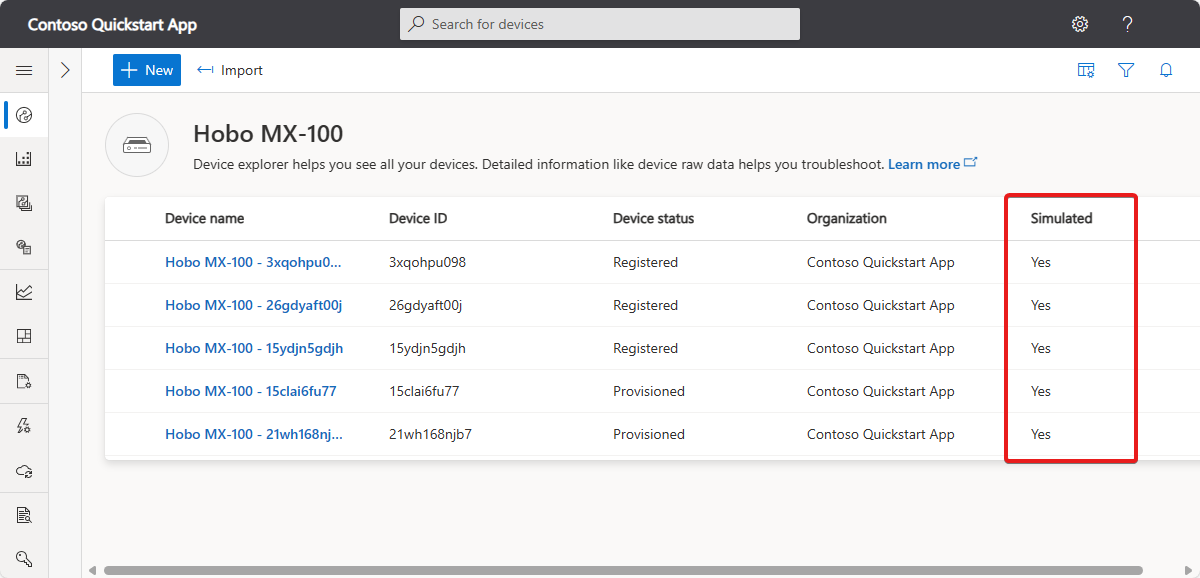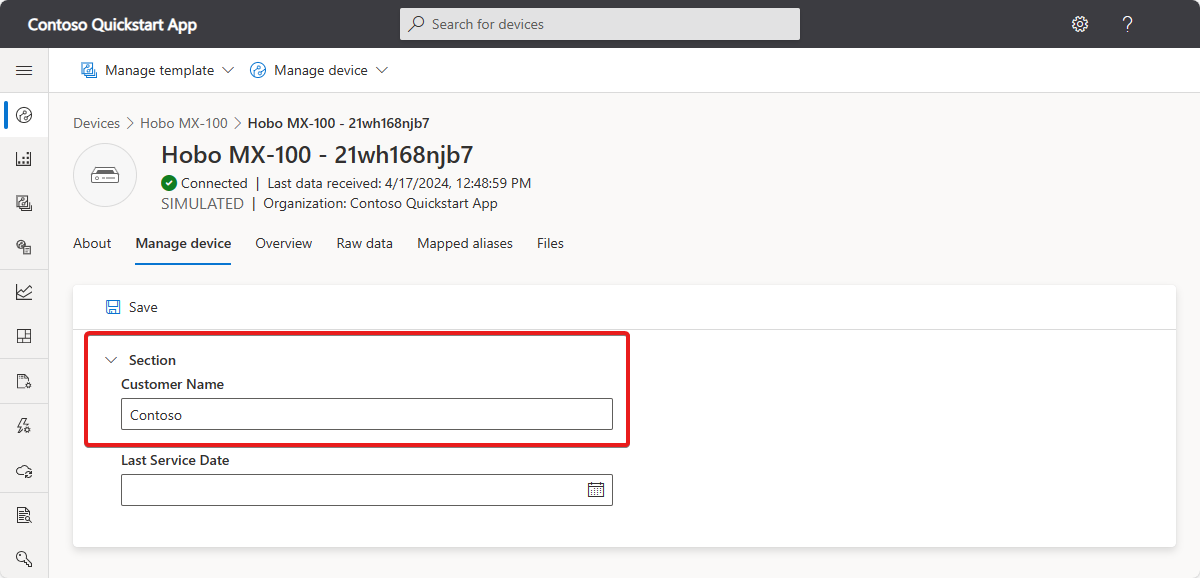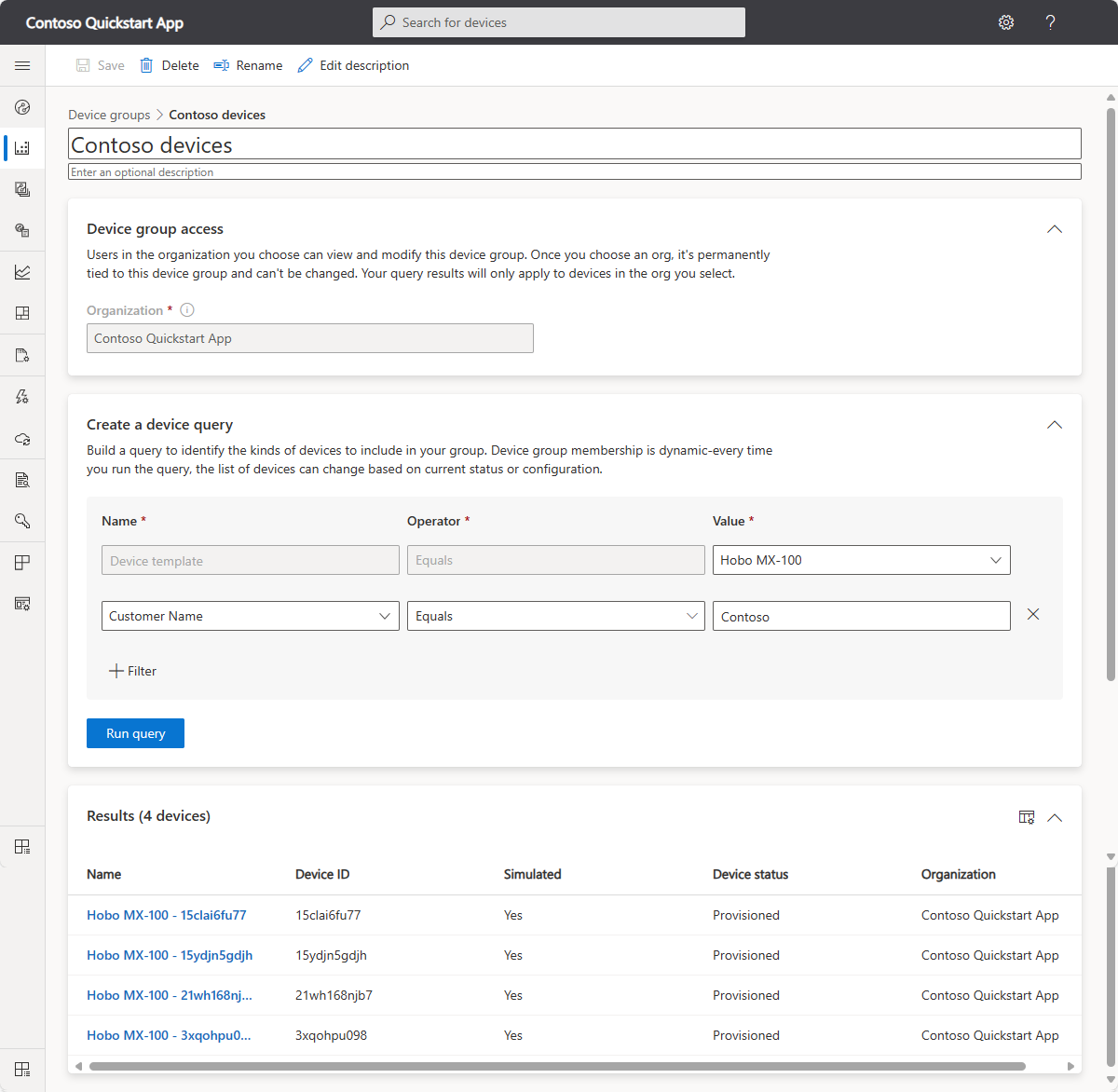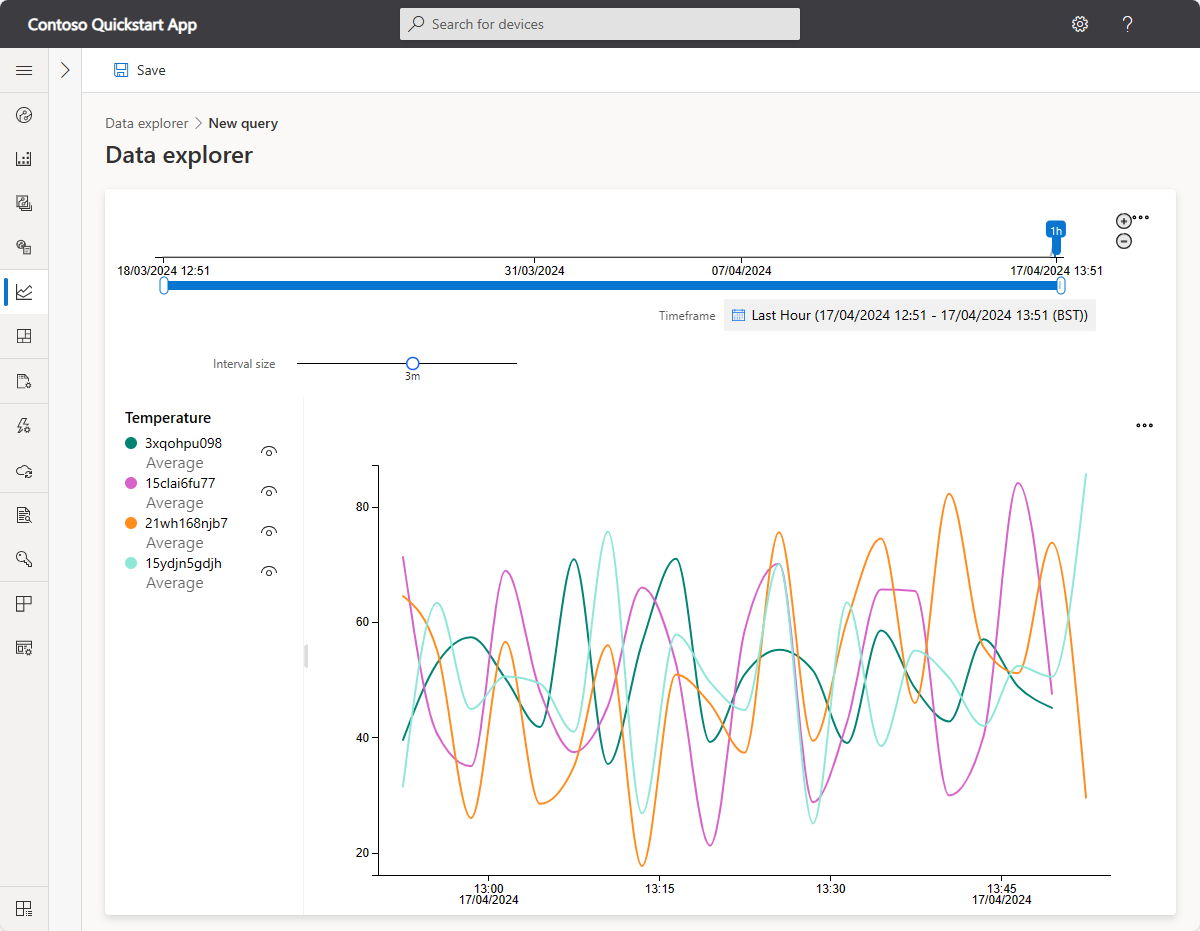Nota
El acceso a esta página requiere autorización. Puede intentar iniciar sesión o cambiar directorios.
El acceso a esta página requiere autorización. Puede intentar cambiar los directorios.
En este tutorial, aprenderá a usar grupos de dispositivos para analizar los datos de telemetría del dispositivo en la aplicación de Azure IoT Central.
Un grupo de dispositivos es una lista de dispositivos que se agrupan entre sí porque cumplen algunos criterios especificados. Los grupos de dispositivos ayudan a administrar, visualizar y analizar los dispositivos a escala, agrupando dichos dispositivos en grupos lógicos más pequeños. Por ejemplo, puede crear un grupo de dispositivos para enumerar todos los dispositivos de aire acondicionado de Seattle para que, así, un técnico de Seattle pueda encontrar los dispositivos de los que es responsable.
En este tutorial, aprenderá a:
- Creación de un grupo de dispositivos
- Uso de un grupo de dispositivos para analizar la telemetría del dispositivo
Requisitos previos
Para completar los pasos de este tutorial, necesitará lo siguiente:
Una suscripción de Azure activa. Si no tiene una suscripción a Azure, cree una cuenta gratuita antes de empezar.
Una aplicación de IoT Central creada a partir de la plantilla de aplicación personalizada. Para más información, consulte Creación de una aplicación de IoT Central y ¿Cómo obtengo información sobre mi aplicación?.
Incorporación y personalización de una plantilla de dispositivo
Agregue una plantilla de dispositivo de la lista de plantillas de dispositivo destacadas. En este tutorial se usa la plantilla de dispositivo Onset Hobo MX-100 Temp Sensor:
Para agregar una nueva plantilla de dispositivo, seleccione + New (+ Nuevo) en la página Device templates (Plantillas de dispositivo).
En la página Seleccionar tipo, desplácese hacia abajo hasta que encuentre el icono de Onset Hobo MX-100 Temp Sensor en la sección Plantillas de dispositivo destacadas.
Seleccione el icono Onset Hobo MX-100 Temp Sensor y, después, seleccione Siguiente: Revisar.
En la página Revisar, seleccione Crear.
El nombre de la plantilla que creó es Hobo MX-100. El modelo incluye los componentes Hobo MX-100 y IotDevice. Los componentes definen las funcionalidades de los dispositivos Hobo MX-100.
Agregue dos propiedades de la nube al modelo Hobo MX-100 en la plantilla de dispositivo:
Seleccione + Agregar funcionalidad y utilice la información de la tabla siguiente para agregar dos propiedades de la nube a la plantilla de dispositivo:
Nombre para mostrar Tipo de funcionalidad Tipo semántico Schema Fecha de la última revisión Propiedad de nube None Date Nombre del cliente Propiedad de nube None String Haga clic en Guardar para guardar los cambios.
Para administrar el dispositivo, agregue un nuevo formulario a la plantilla de dispositivo:
Seleccione el nodo Views (Vistas) y, después, seleccione el icono Editing device and cloud data (Editar datos del dispositivo y de la nube) para agregar una vista.
Cambie el nombre del formulario a Manage device (Administrar dispositivo).
Seleccione las propiedades de la nube Nombre de cliente y Fecha de último servicio. Después, seleccione Add section (Agregar sección).
Seleccione Save (Guardar) para guardar la configuración.
Ahora publique la plantilla de dispositivo.
Creación de dispositivos simulados
Antes de crear un grupo de dispositivos, agregue al menos cinco dispositivos simulados basados en la plantilla de dispositivo Hobo MX-100 que se usará en este tutorial:
En cuatro de los dispositivos de sensor simulados, use la vista Administrar dispositivo para establecer el nombre del cliente en Contoso y seleccione Guardar.
Creación de un grupo de dispositivos
Seleccione Grupos de dispositivos en el panel izquierdo para ir a la página Grupos de dispositivos.
Seleccione + Nuevo.
Asigne al grupo de dispositivos el nombre Contoso devices. También puede agregar una descripción. Un grupo de dispositivos solo puede contener los dispositivos de una sola plantilla de dispositivo y organización. Elija la plantilla de dispositivo Hobo MX-100 que se usará con este grupo.
Sugerencia
Si la aplicación usa organizaciones, seleccione la organización a la pertenecen sus dispositivos. Solo están visibles los dispositivos de la organización seleccionada. Además, solo los usuarios asociados a la organización o a una organización superior de la jerarquía pueden ver el grupo de dispositivos.
Para personalizar el grupo de dispositivos para incluir solo los dispositivos que pertenecen a Contoso, seleccione + Filtrar. Seleccione la propiedad Nombre del cliente, el operador de comparación Es igual a y Contoso como valor. Puede agregar varios filtros y dispositivos que cumplan todos los criterios de filtro establecidos en el grupo de dispositivos. El grupo de dispositivos que cree será accesible para todas aquellas personas que tengan acceso a la aplicación, por lo que cualquier usuario podrá ver, modificar o eliminar el grupo de dispositivos.
Sugerencia
El grupo de dispositivos es una consulta dinámica. Cada vez que vea la lista de dispositivos, puede haber dispositivos diferentes en la lista. La lista depende de qué dispositivos cumplen actualmente los criterios de la consulta.
Elija Guardar.
Nota
En los dispositivos de Azure IoT Edge, seleccione las plantillas de Azure IoT Edge para crear un grupo de dispositivos.
Explorador de datos
Puede usar el Explorador de datos con un grupo de dispositivos para analizar la telemetría de los dispositivos del grupo. Por ejemplo, puede trazar la temperatura media notificada por todos los dispositivos Environmental Sensor de Contoso.
Para analizar la telemetría de un grupo de dispositivos:
Elija Explorador de datos en el panel izquierdo y seleccione Crear una consulta.
Seleccione el grupo de dispositivos Dispositivos de Contoso que creó. A continuación, agregue el tipo de telemetría Temperatura.
Para seleccionar un tipo de agregación, use los iconos de los puntos suspensivos, que se encuentra junto a los tipos de telemetría. El valor predeterminado es Promedio. Use Agrupar por para cambiar el modo en que se muestran los datos agregados. Por ejemplo, si divide por id. del dispositivo, verá un trazado para cada dispositivo al seleccionar Analizar.
Seleccione Analizar para ver los valores de telemetría promedio.
Puede personalizar la vista, cambiar el período de tiempo que se muestra y exportar los datos como archivo CSV o ver los datos en forma de tabla.
Para más información sobre el análisis, consulte Cómo usar el explorador de datos para analizar los datos del dispositivo.
Limpieza de recursos
Si no tiene previsto realizar otro inicios rápidos o tutoriales de IoT Central, puede eliminar la aplicación de IoT Central:
- En la aplicación de IoT Central, vaya a Aplicación > Administración.
- Seleccione Delete (Eliminar) y confirme la acción.